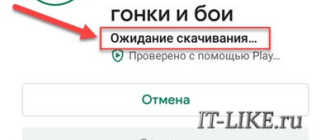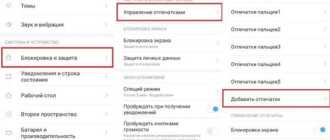Как на телефоне Леново сделать скриншот экрана
В этой статье мы покажем как на Леново сделать скриншот экрана? Данный способ подходит не только к смартфонам и планшетам Леново, но и к Андроид устройствам других производителей.
Для тех кто не знает для чего нужна функция скриншот на Lenovo. Данная функция позволяет быстро сфотографировать экран телефона со всей информацией находящейся на ней. Например, вы можете сделать скриншот в игре и поделиться с друзьями о ваших достижениях, так же можно сохранить в виде картинки информацию с интернета и тд. Это очень полезная функция и рано или поздно любой пользователь захочет воспользоваться ею. Иногда нам нужно срочно сделать скрин экрана телефона Леново и мы можем не знать как это делается, но прочитав эту статью вы в любое время будете готовы сфотографировать экран. Чем больше о возможностях своего смартфона или планшета вы будете знать, тем лучше для вас.
На большинстве телефонах Lenovo скриншот сохраняется почти одинаково путем нажатия и удержания определенные кнопок, но на некоторых устройствах нужно удерживать и другие кнопки. Так же бывают длинные скриншоты и видео скриншоты. Например, длинные скриншот на телефоне позволяют сохранить всю интернет страницу с прокруткой, а видео скриншот позволяет записывать видео с экрана Леново со звуком. Правда не все смартфоны Lenovo поддерживают длинный скриншот и видео скриншот, в основном это новые модели и каждого эти функции могут быть реализованы по разному.
Если вы снимок с экрана Леново сохраняете не так как описано в этой статье, то просим добавить информацию ниже в отзывах и указать модель смартфона или планшета чтоб и от вас осталась полезная информация.
Теперь давайте посмотрим как сделать скриншот на телефоне Леново.
Нажмите на телефоне одновременно две следующие кнопки – кнопку “Питания/Вкл” и кнопку “Уменьшения громкости”, удерживайте обе кнопки нажатым в течение нескольких секунд.
При успешном выполнении вы увидите уведомление на дисплее о сохранении скриншота и услышите характерный звука затвора камеры как будто сфотографировали, хотя звуковое уведомление не всегда бывает.
У тех, кто первый раз скринит экран может не получится с первого раза, попробуйте выполнить несколько попыток, в дальнейшем все будет происходить автоматически.
Не знаете где сохраняется скриншот на Леново?
Чтоб посмотреть сохраненный снимок с экрана телефона откройте галерею где вместе с другими фотографиями и картинками вы увидите и скриншоты.
Надеюсь информация как на телефоне Lenovo сделать скриншот оказалась полезной. Не забудьте оставить отзыв и указать модель устройства к которому подошла или нет инфа выше. Если на вашем смартфоне снимок с экрана сохраняется по-другому, то просим поделиться способом в отзывах. Возможно, информация оставленная именно вами окажется самой полезной. Спасибо за отзывчивость!
Статья размещена 19.11.2016г.
Отзывы о скриншоте на Lenovo
Добавить отзыв или поделиться полезной информацией по теме страницы.
ОБНОВИТЬ СТРАНИЦУ С ОТЗЫВАМИ
Автор:Фарид
17-04-2020
19 час. 34 мин.
Сообщение:
На Lenovo K10 скриншот с двумя кнопками питание и громкость вниз, спасибо.
Автор:Анна
22-09-2019
11 час. 24 мин.
Сообщение:
Спасибо, информация пригодилось для Леново К5
Автор:Елена
12-11-2018
23 час. 40 мин.
Сообщение:
Не с первого раза, но все же получилось. Спасибо!
Автор:Лиана
04-11-2018
22 час. 05 мин.
Сообщение:
Спасибо за совет. Очень помогли, получилось сразу.
Автор:Ирина
09-09-2018
03 час. 54 мин.
Сообщение:
Спасибо, помогли
Автор:Татьяна
20-07-2018
18 час. 28 мин.
Сообщение:
Спасибо за информацию. Доступно.
Автор:vlada
06-06-2018
11 час. 04 мин.
Сообщение:
у меня ничего не получилось если вам надо моя модель телефона это Lenovo a396 Помогите мне пожалуйста
Автор:Олеся
20-11-2017
18 час. 52 мин.
Сообщение:
Спасибо за подсказку. Всё получилось с первого раза.
Автор:Бобер
19-11-2017
20 час. 12 мин.
Сообщение:
Не способ. У меня нихрена не получилось. Вы пишите получилось а у меня нет.
Автор:Наталія
18-11-2017
22 час. 16 мин.
Сообщение:
Дякую, получилось раза з третього)) різні програмки встановлювала але вони не працюють
Автор:Кравченко Ольга Валерьевна
08-11-2017
15 час. 18 мин.
Сообщение:
Оказалось очень просто))) БлагоДарю.
Автор:Олеся
31-10-2017
03 час. 34 мин.
Сообщение:
Спасибо,получилось с первого раза)) Очень помогла ваша статья) ))
Автор:Вера
20-09-2017
13 час. 56 мин.
Сообщение:
Спасибо)))) Долго не знала, как это сделать. Оказалось очень просто)))
Автор:Боря
31-08-2017
14 час. 07 мин.
Сообщение:
Помогло спасибо
Автор:Ольга
21-08-2017
15 час. 04 мин.
Сообщение:
Спасибо огромное. Ваша статья очень помогла.
Автор:prehenderat
30-04-2017
17 час. 59 мин.
Сообщение:
Спасибо. Получилось.
Автор:алтын
11-04-2017
18 час. 03 мин.
Сообщение:
Не чего не вышло какой-то бред
Автор:Ольга
19-03-2017
13 час. 54 мин.
Сообщение:
Спасибо большое, получилось сразу.
Автор:Ольга
02-03-2017
08 час. 31 мин.
Сообщение:
Спасибо помогло.
Автор:Дмитрий
11-02-2017
11 час. 34 мин.
Сообщение:
Спасибо, реально сработало
Оставляя отзывы, Вы помогаете
другим сделать правильный выбор.
ВАШЕ МНЕНИЕ ИМЕЕТ ЗНАЧЕНИЕ.
Инструкция для Huawei Mate 9
Это официальная инструкция для Huawei Mate 9 на русском языке, которая подходит под Android 7.0. В случае, если Вы обновили свой смартфон Huawei до более “свежей” версии или “откатились” до более ранней, то Вам стоит попробовать другие подробные инструкции по эксплуатации, которые будут представлены ниже. Также мы предлагаем ознакомиться с быстрой инструкцией пользователя в формате вопрос — ответ.
- 1. Скачать инструкцию для Android 7.0 (совет)
- 2. Смотреть все инструкции
Если руководство по эксплуатации Вам не помогло найти ответ, то, пожалуйста, задайте вопрос на этой же странице. Мы обязательно поможем.
Официальный сайт Huawei?
Вы попали в точку, поскольку здесь собрана вся информация с официального сайта компании Huawei, а также масса другого полезного контента.
Как узнать текущую версию Android?
Настройки—> О телефоне :: Версия Android (несколько нажатий по пункту запустят “Пасхальное яйцо”) [“Из коробки” версия ОС Андроид – 7.0].
Продолжаем настраивать смартфон
Как обновить драйверы на Huawei
Как узнать версию ядра
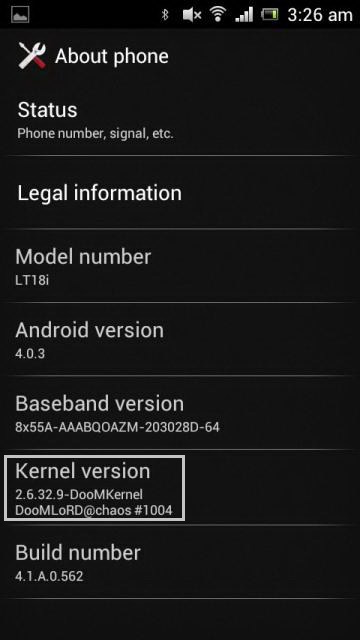
Нужно зайти в “Настройки -> О телефоне -> Версия ядра”
Как включить русскую раскладку клавиатуры
Перейдите в арздел “Настройки—> Язык и ввод—> Выбрать язык”
Как подключить 4g или переключиться на 2G, 3G
“Настройки—> Ещё—> Мобильная сеть—> Передача данных”
Что делать, если включил детский режим и забыл пароль
Как включить голосовой набор
Заходим в “Настройки—> Язык и клавиатура—> раздел (клавиатура и способы ввода)—> ставим галочку напротив “голосовй ввод Google”
Как отключить автоповорот экрана?
Настройки—> Экран :: Автоповорот экрана (снять галочку)
Как установить мелодию на будильник?
Ознакомьтесь с инструкцией по установке звуков на СМС и ММС
Как уменьшить/увеличить яркость?
Настройки—> Экран—> Яркость—> вправо (увеличение); влево (уменьшение); АВТО (автоматическая регулировка).
Как включить энергосберегающий режим?
Настройки—> Батарея—> Энергосбережение (поставить галочку)
Включить отображение состояния заряда аккумулятора в процентах
Настройки—> Батарея—> Заряд батареи
Как перенести номера телефонов с SIM-карты в память телефона? Импорт номеров из симки
- Зайдите в приложение “Контакты”
- Нажмите на кнопку “Опции” —> выберите «Импорт/Экспорт»
- Выберите откуда нужно импортировать контакты —> «Импорт с SIM-карты»
Как добавить контакт в черный список или заблокировать номер телефона?
Как настроить Интернет, если интернет не работает (например, МТС, Билайн, Теле2, Life)
- Можно обратиться к оператору
- Либо ознакомьтесь с инструкцией по настройке Интернета
Как установить рингтон на абонента, чтобы на каждый номер была своя мелодия
Зайдите в приложение “Контакты” —> Выберите нужный контакт —> нажмите по нему —> откройте меню (3 вертикальных точки) —> Задать рингтон
Как отключить или включить виброотклик клавиш?
 Зайдите в Настройки—> Язык и ввод —> Клавиатура Android или клавиатура Google —> Виброотклик клавиш (снимаем или ставим галочку)
Зайдите в Настройки—> Язык и ввод —> Клавиатура Android или клавиатура Google —> Виброотклик клавиш (снимаем или ставим галочку)
Как установить мелодию на СМС-сообщение или изменить звуки оповещений?
Ознакомьтесь с инструкцией по установке звуков на СМС и ММС
Как узнать, какой процессор на Mate 9?
Нужно посмотреть характеристики Mate 9 (выше указана ссылка). Нам известно, что в данной модификации девайса чипсет – к сожалению, сейчас информация отсутствует.
Как включить отладку по USB?
Настройки—> Для разработчиков—> Отладка по USB
Если нет пункта “Для разработчиков”?
Выполните действия из инструкции как включить режим разработчика
Как включить мобильный Интернет?
Настройки—> Передача данных—> Моб.трафик.
Настройки—> Еще—> Мобильная сеть—> Службы 3G/4G (если оператор не поддерживает, выбрать только 2G)
Как изменить или добавить язык ввода на клавиатуре?
Настройки—> Язык и ввод—> Клавиатура Android—> иконка настроек—> Языки ввода (ставит галочку напротив нужных)
Как войти в режим быстрой загрузки на Huawei Mate 9 – пошаговая инструкция

Загрузчик должен быть разблокирован для применения любого варианта установки
Так же программой можно:
Сообщение отредактировал kaban2807 – 23.03.17, 11:41
Сообщение отредактировал kaban2807 – 31.12.16, 13:20



 Sagacity.zip ( 34,02 МБ )
Sagacity.zip ( 34,02 МБ )



 IOS Blue.zip ( 18,7 МБ )
IOS Blue.zip ( 18,7 МБ )



 Emui 5.0_Dark.zip ( 16,31 МБ )
Emui 5.0_Dark.zip ( 16,31 МБ )



 Grand View Garden.zip ( 27,39 МБ )
Grand View Garden.zip ( 27,39 МБ )
Добавлено 01.02.2017



 Arc-Light.zip ( 19,57 МБ )
Arc-Light.zip ( 19,57 МБ )



 Black gold OS.zip ( 4,15 МБ )
Black gold OS.zip ( 4,15 МБ )



 Blackgold business.zip ( 28,83 МБ )
Blackgold business.zip ( 28,83 МБ )



 Mypf.zip ( 8,08 МБ )
Mypf.zip ( 8,08 МБ )
Сообщение отредактировал mai55 – 01.02.17, 00:57
Сообщение отредактировал mai55 – 26.12.16, 23:52
А у меня не получилось по этой инструкции. Указывал MHA-L29, а остальное серийник, имей и продукт айди брал из телефона. Ни в какую. Пишет все время, что что-то из этого указал не правильно. Перепробовал все imei и meid. Тоже не помогло.
А у вас китаец или европеец?
Если вбивать модель MHA-L29 не работает ;), имей от тела – остальное из генератора – и модель тоже
Сообщение отредактировал Marks888 – 28.12.16, 08:56
 Marks888,
Marks888,
И какую же модель выбирать в генераторе?
А главное что получим на выходе. Код для виртуального девайса? Вы этим кодом в реальности анлок бутлоадера сделали?
И вообще, с какого ляда надо брать из генератора, если настоящий product id телефона показывается по *#*#1357946#*#*
Сообщение отредактировал skon77 – 28.12.16, 09:55
Причем тут лень или внимательность. Product ID привязан к модели. Программа генератор про которую вы говорите, не знает Mate 9. Если из списка выбрать что попало, то и Product ID вы получите к чему попало. Он совершенно не соответствует тому, который прошит в телефоне и доступен по сервисному меню.
Прежде чем что то делать, хочется понимать процесс.
Давно когда-то (до появления генератора) был похожий способ подмены модели в исходном коде на сайте с формой заполнения. Поскольку в форме не было новой модели, то ее туда вписывали вручную например MHA-L29.
Сообщение отредактировал mai55 – 28.12.16, 11:19
На мате 8 это происходило так:
Вернуть телефону былую “девственность” прошив его тремя кнопками и сброс сделать (все пользовательские данные слетают), загрузчик заблокируется и все надписи пропадут. тут пояснения что это Huawei P9 Lite – Прошивки (Пост обьект_907 #53614642)
Сообщение отредактировал kaban2807 – 28.12.16, 12:53
Ладно данные, тело то ещё свежее, а вот загрузчик то нужен разблокированный для дальнейших манипуляций (TWRP обновить, да Хто знает что ещё).
Я так понимаю придётся жить с данным мессиджем. И ещё вопрос, исходя из этого, каждый чел кто возьмёт это тело в руки может сбросить всё в девственное состояние. o.O
Там есть выбор при загрузки “Востановить загрузчик и снести всё к чертям” :blush:
Сообщение отредактировал Grigorij – 28.12.16, 13:23
Шаги для входа в режим загрузки на телефоне Android
Если вы уже давно пользуетесь Android смартфоном или планшетом, вы наверняка слышали о различных режимах загрузки на устройстве Android, а именно о безопасном режиме, режиме восстановления, режиме быстрой загрузки и т.д. Аналогичным образом, существует особый режим, доступный большинству на смартфонах и планшетах Android, который называется режим загрузки Android. Некоторые из вас могут также узнать это по названию режима Odin.
Это расширенный режим, подходящий для опытных пользователей, которые хотят поэкспериментировать с устройствами и их системами, чтобы изучить различные возможности. Ниже приведено полное руководство по всему, что касается режима загрузки, начиная с того, как войти и выйти из него, как исправить проблему, когда ваше устройство зависает в режиме загрузки.
Часть 1. Что такое режим загрузки?
Режим загрузки является одним из режимов загрузки на устройствах Android, войдя в который вы можете загружать ПЗУ и ядро и прошивать ваше устройство ими. Это официальное средство обновления пакетов и прошивки. Для перепрошивки вашего устройства в режиме загрузки вам понадобится перепрошивка, и наиболее популярным среди них является инструмент Odin. Вот почему иногда режим также называют режимом Odin. Режим также используется экспертами для восстановления устройства Android в случае мягкого кирпича любыми способами.
Часть 2. Как перезагрузиться в Android режим загрузки с помощью клавиш?
Существуют различные способы перезагрузки в режиме загрузки на устройствах Android. Тем не менее, метод с использованием комбинации клавиш является наиболее распространенным и простым из всех. Есть на самом деле разные методы, которые можно использовать для загрузки в режиме загрузки телефона Android или планшета. Здесь я возьму Samsung и LG в качестве примера.
Примечание. Прежде чем вы сможете войти в режим загрузки, вы должны сделать полную резервную копию вашего устройства, так как вам может потребоваться восстановить данные, или данные могут быть по ошибке удалены в этом режиме.
Как ввести Samsung Galaxy в режим загрузки:
Режим загрузки в основном доступен непосредственно на устройствах Samsung. Этот метод совместим со всеми смартфонами Samsung Galaxy, такими как Galaxy S10 / S9 / S8 / S7 / S6 / S5 / S4, Galaxy Note 7/6/5/4/3.
Шаг 1. Выключите ваш смартфон.
Шаг 2. Нажимайте кнопки Power + уменьшения громкости + Home, пока не появится экран предупреждения, как показано ниже. Кнопка включения питания упоминается как кнопка Bixby на Samsung S10 / S9 / S8.
Шаг 3. Когда вы увидите этот экран выше, отпустите нажатые кнопки и теперь нажмите кнопку увеличения громкости только для продолжения и входа в режим загрузки.
Вы можете подтвердить, что вы вошли в режим загрузки, когда увидите следующий экран.
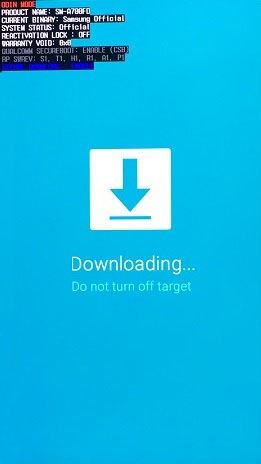
Как ввести смартфон LG в режим загрузки:
В отличие от других Android-смартфонов, в смартфонах LG немного сложно ввести его в «Режим загрузки». Приведенный ниже метод совместим со всеми смартфонами LG Android, такими как LG G5, LG G4, LG G Flex, LG G Flex 2, LG G Pad:
Шаг 1. Нажмите и удерживайте кнопку «Питание» для переключения смартфона LG.
Шаг 2. Теперь, когда он полностью выключен, нажмите и удерживайте кнопку «увеличения громкости» и подключите смартфон LG с помощью USB-кабеля к ПК.
Шаг 3. Пожалуйста, удерживайте кнопку «увеличения громкости» при подключении через USB-кабель для передачи данных, и вы попадете в режим загрузки.
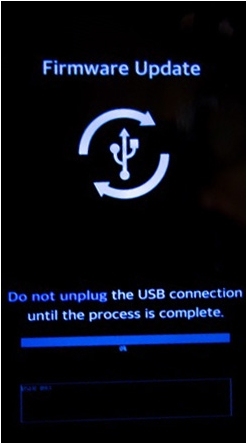
Действия для устройств Android, не имеющих режима загрузки напрямую:
Однако, если ваше устройство Android не показывает его в меню загрузки, вы все равно можете войти в режим загрузки через режим восстановления. Это применимо к тем устройствам Android, которые не имеют режима загрузки напрямую или имеют более старую версию ОС Android.
Шаг 1. Нажмите кнопки Power + Home + Увеличения громкости вместе и удерживайте их, пока не появится меню загрузки.
Шаг 2. В меню загрузки найдите пункт «Перезагрузка в загрузчик» и перейдите к нему с помощью уменьшения громкости. Как только эта опция выбрана, нажмите кнопку питания. Теперь вы войдете в режим загрузки.
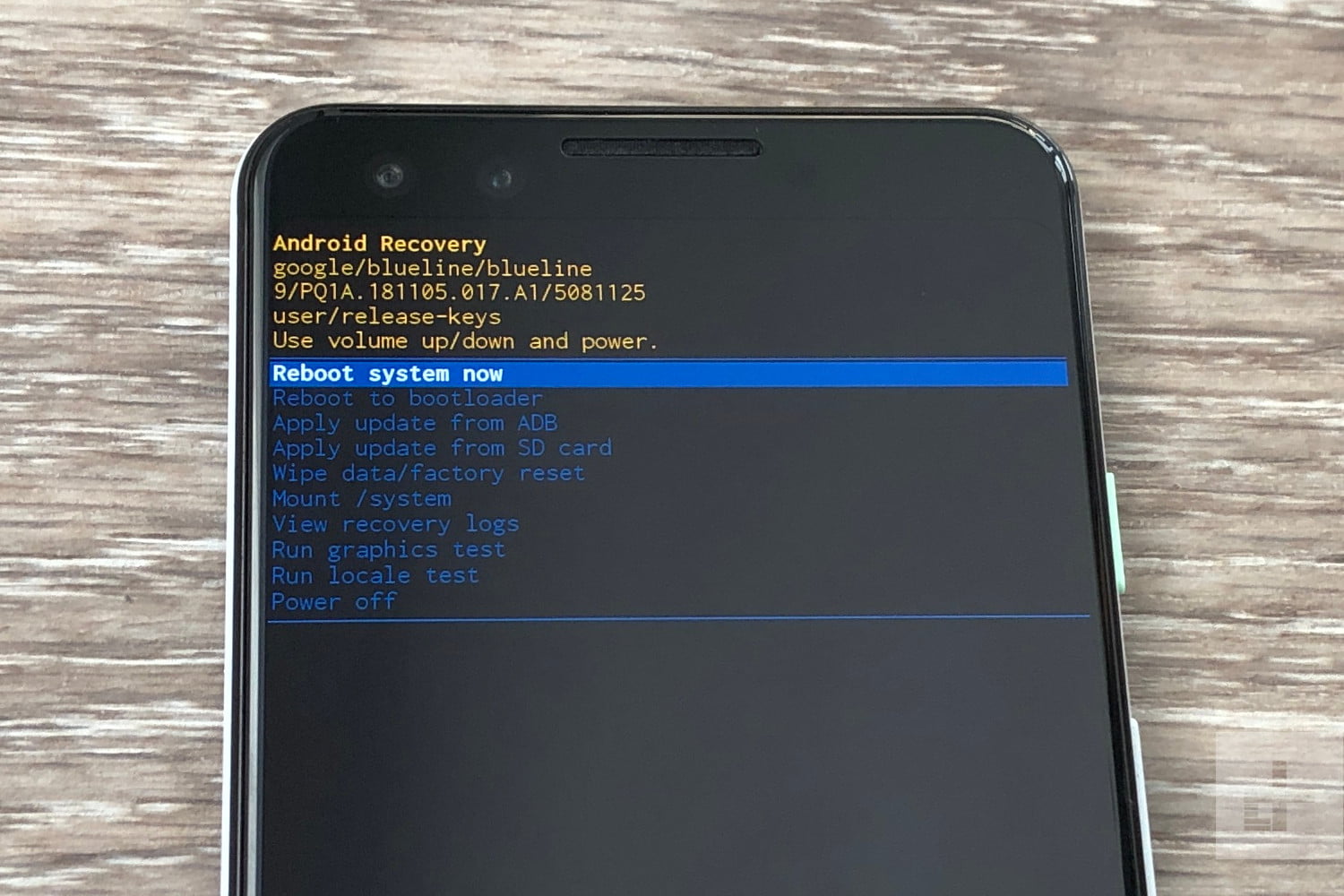
Часть 3. Как выйти из режима загрузки Android вручную?
После того, как вы успешно выполнили требуемую операцию в режиме загрузки, вам необходимо осторожно и успешно выйти из режима загрузки, чтобы не блокировать устройство. Если вы уверены, что никаких процедур не происходит, вам придется долго нажимать кнопку питания, чтобы перезагрузить устройство в обычном режиме. Однако этот традиционный метод может работать не всегда. Если вы обнаружите, что после длительного нажатия кнопки питания ничего не происходит, попробуйте следующее.
Способ 1. Принудительный перезапуск
Нажмите и удерживайте кнопку уменьшения громкости + Power не менее 20 секунд. Если это не работает, нажмите все кнопки вместе, а именно: питание + домой + увеличения громкости + уменьшения громкости. Держите их, пока телефон не перезагрузится.
Способ 2. Прошивка прошивки с помощью Odin
Шаг 1. Загрузите Odin на свой компьютер и подключите устройство Android.
Шаг 2. Загрузите подходящую прошивку в соответствии с номером модели вашего устройства Android.
Шаг 3. Прошить устройство прошивкой с помощью Odin.
Примечание. Если в вашем устройстве есть съемный аккумулятор, вытащите его на несколько минут, вставьте обратно и перезагрузите устройство.
Способ 3: вынуть батарею
Вы можете просто вытащить батарею вашего телефона. Затем вставьте его снова и перезапустите телефон. Но если вы все еще застряли в режиме загрузки, перейдите к следующему шагу
Часть 4. Как исправить зависание Android в режиме загрузки?
Застревание в режиме загрузки является распространенной проблемой, и общее сообщение, которое вы увидите на экране, звучит так: «Загрузка . Не выключайте цель». Если вы не можете перезагрузить устройство вручную с помощью комбинации клавиш и не хотите использовать Odin для прошивки устройства, так как это может быть рискованно и сложно для вас, Reiboot для Android всегда к вашим услугам
Reiboot for Android – это профессиональный инструмент для ремонта, разработанный для устройств Android. Это особенно полезно, когда вы застряли в любом режиме. Инструмент может устранить до 50 распространенных проблем, с которыми регулярно сталкиваются пользователи Android, таких как зависание в режиме загрузки, режим быстрой загрузки, безопасный режим и экран загрузки. Вот шаги, чтобы использовать Reiboot for Android, чтобы исправить зависание Android в режиме загрузки .
Шаг 1. Вы должны загрузить Reiboot для Android и установить на свой компьютер. Затем подключите устройство Android, которое застряло в режиме загрузки, к компьютеру с помощью кабеля USB.
Шаг 2. Запустите Reiboot для Android и нажмите «Исправление системы Android» на экране.
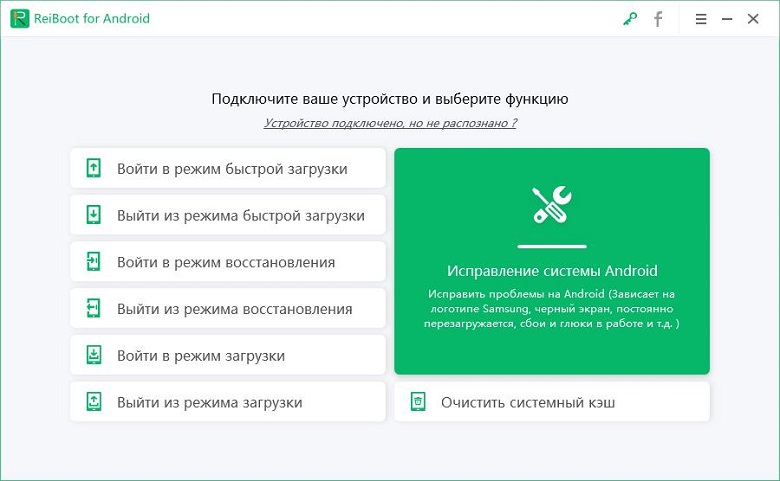
Шаг 3. Затем на следующем экране нажмите «Исправить сейчас».
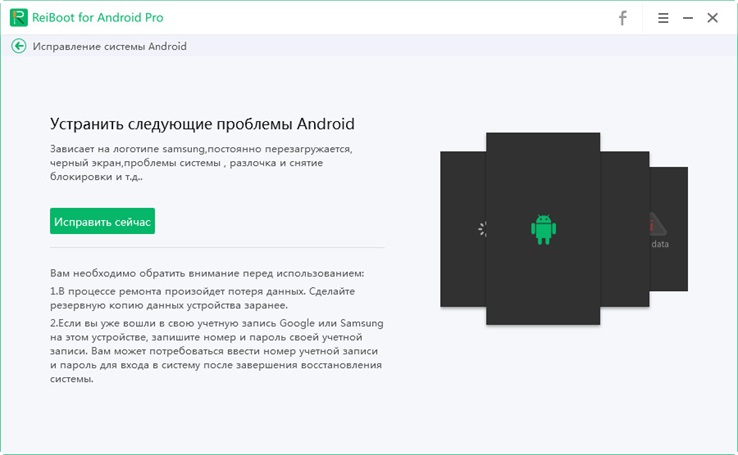
Шаг 4. Введите все детали устройства, которые запрашиваются на новом экране. Будьте внимательны при вводе данных, так как неверная информация может привести к поломке устройства. Как только все будет сделано, нажмите кнопку «Далее».
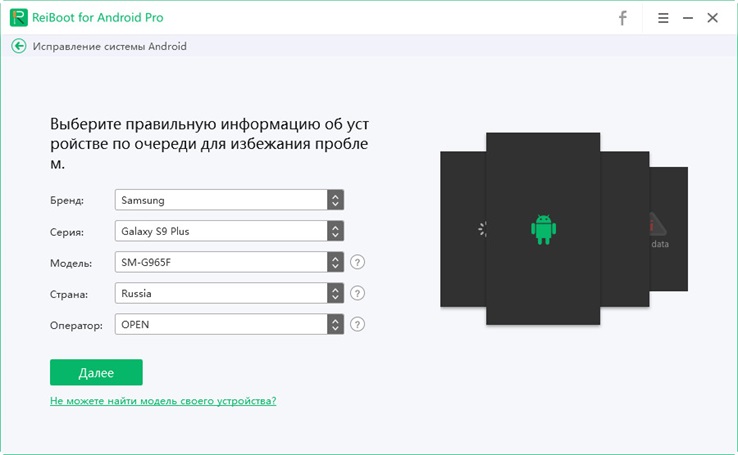
Reiboot for Android загрузит пакет прошивки для вашего устройства, в зависимости от того, что доступно. Это займет несколько минут.
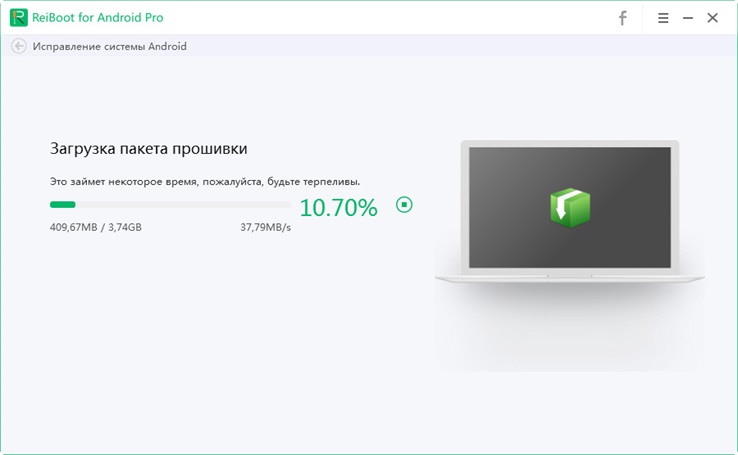
Шаг 5. После завершения загрузки нажмите кнопку «Исправить сейчас». Вы увидите всплывающее окно, на котором нажмите кнопку «Продолжить восстановление».
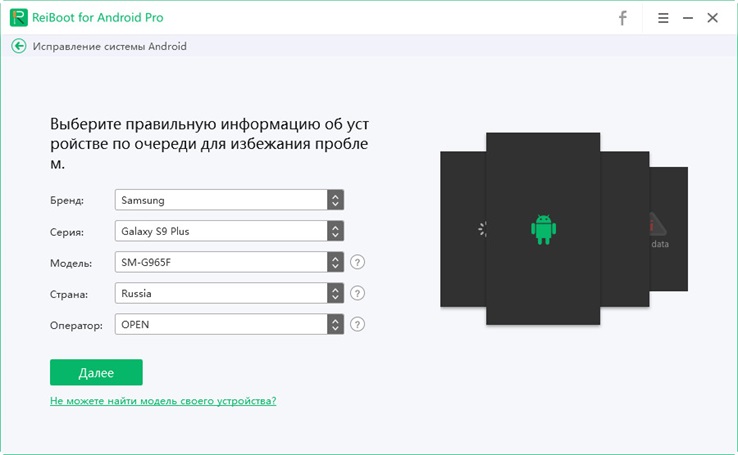
Следуйте любым другим инструкциям, которые вы видите на экране, и выполните соответствующие действия. После того, как все сделано, процесс ремонта начнется, и это займет некоторое время.
После этого на экране появится сообщение «Процесс исправления завершен».
Заключение:
Режим загрузки Android очень мощный, и он специально разработан для опытных пользователей, которые хотят выйти за рамки возможностей стандартного ПЗУ. Вы можете легко прошить свое устройство Android и установить пользовательское ПЗУ, чтобы настроить свое устройство визуально и функционально. Это может быть достигнуто только путем входа в режим загрузки. Поскольку это довольно рискованный шаг, вам необходимо иметь полное представление о входе и выходе из режима и устранении неполадок в случае, если вы застряли в режиме загрузки. Настоятельно рекомендуется загрузить Reiboot для Android и оставить его для устранения неполадок и ремонта устройства, если все идет не так, как ожидалось.
Обновление 2021-09-27 / Обновление для Android Проблемы и Решения
Инструкция Huawei Mate 9

На этой странице Вы найдете руководство пользователя для Huawei Mate 9. Инструкция найдена в интернете, представлена в электронном виде. Скачайте ее на свой компьютер. Мы стараемся находить инструкции на русском языке для Вас, но иногда это невозможно, тогда размещается инструкция на английском. Если Вы купили товар у нас и у Вас есть любые вопросы, свяжитесь с нами по телефону, который Вы видите сверху на сайте или напишите в чат онлайн консультанта в рабочее время. Мы с удовольствием ответим на все Ваши вопросы. Удачи Вам!
Ждем поступления
- Samsung Galaxy S20
- Huawei P40 pro
- Huawei Mate 30 Pro
- Honor View 30 Pro
- iPhone 12 Pro Max
- iPhone 12 Pro
- iPhone 12
- iPhone 12 mini
Популярные запросы
- Новинки телефонов
- Популярные телефоны
- Телефоны с большой батареей
- Самые мощные телефоны
- Телефоны с камерой 13 мегапикселей
- Металлические телефоны
- Тонкие телефоны
- Недорогие телефоны
2010 – 2021 Video-shoperТМ – магазин смартфонов и планшетов в Москве и МО +7 (495) 648-68-08
Внимание! Сайт не является публичной офертой, вся информация носит справочный характер. Все условия заказа уточняются с менеджером
Поддержка и развитие интернет-магазина — Веб-интегратор «Компот»
Согласие на обработку персональных данных
Настоящим я, далее – «Субъект Персональных Данных», во исполнение требований Федерального закона от 27.07.2006 г. № 152-ФЗ «О персональных данных» (с изменениями и дополнениями) свободно, своей волей и в своем интересе даю свое согласие Индивидуальном предпринимателю Тарасяну Хачатуру Георгиевичу (далее – «Интернет-магазин», адрес: 143441, Россия, Московская обл., Красногорский р-н, д. Путилково, ул. Садовая, д.20, кв.  на обработку своих персональных данных, указанных при регистрации путем заполнения веб-формы на сайте Интернет-магазина video-shoper.ru и его поддоменов *.video-shoper.ru (далее – Сайт), направляемой (заполненной) с использованием Сайта.
на обработку своих персональных данных, указанных при регистрации путем заполнения веб-формы на сайте Интернет-магазина video-shoper.ru и его поддоменов *.video-shoper.ru (далее – Сайт), направляемой (заполненной) с использованием Сайта.
Под персональными данными я понимаю любую информацию, относящуюся ко мне как к Субъекту Персональных Данных, в том числе мои фамилию, имя, отчество, адрес, образование, профессию, контактные данные (телефон, факс, электронная почта, почтовый адрес), фотографии, иную другую информацию. Под обработкой персональных данных я понимаю сбор, систематизацию, накопление, уточнение, обновление, изменение, использование, распространение, передачу, в том числе трансграничную, обезличивание, блокирование, уничтожение, бессрочное хранение), и любые другие действия (операции) с персональными данными.
Обработка персональных данных Субъекта Персональных Данных осуществляется исключительно в целях регистрации Субъекта Персональных Данных в базе данных Интернет-магазина с последующим направлением Субъекту Персональных Данных почтовых сообщений и смс-уведомлений, в том числе рекламного содержания, от Интернет-магазина, его аффилированных лиц и/или субподрядчиков, информационных и новостных рассылок, приглашений на мероприятия Интернет-магазина и другой информации рекламно-новостного содержания, а также с целью подтверждения личности Субъекта Персональных Данных при посещении мероприятий Интернет-магазина.
Датой выдачи согласия на обработку персональных данных Субъекта Персональных Данных является дата отправки регистрационной веб-формы с Сайта Интернет-магазина. Обработка персональных данных Субъекта Персональных Данных может осуществляться с помощью средств автоматизации и/или без использования средств автоматизации в соответствии с действующим законодательством РФ и внутренними положениями Интернет-магазина.
Интернет-магазин принимает необходимые правовые, организационные и технические меры или обеспечивает их принятие для защиты персональных данных от неправомерного или случайного доступа к ним, уничтожения, изменения, блокирования, копирования, предоставления, распространения персональных данных, а также от иных неправомерных действий в отношении персональных данных, а также принимает на себя обязательство сохранения конфиденциальности персональных данных Субъекта Персональных Данных. Интернет-магазин вправе привлекать для обработки персональных данных Субъекта Персональных Данных субподрядчиков, а также вправе передавать персональные данные для обработки своим аффилированным лицам, обеспечивая при этом принятие такими субподрядчиками и аффилированными лицами соответствующих обязательств в части конфиденциальности персональных данных.
Я ознакомлен(а), что:
настоящее согласие на обработку моих персональных данных, указанных при регистрации на Сайте Интернет-магазина, направляемых (заполненных) с использованием Cайта, действует в течение 20 (двадцати) лет с момента регистрации на Cайте Интернет-магазина;
согласие может быть отозвано мною на основании письменного заявления в произвольной форме;
предоставление персональных данных третьих лиц без их согласия влечет ответственность в соответствии с действующим законодательством Российской Федерации.
Мы используем файлы «cookie» для функционирования сайта. Продолжая навигацию по сайту, вы косвенно предоставляете свое согласие на использование файлов cookie на этом веб-сайте
Секретные коды для Huawei Mate 9 (MHA-L29).
*#06# – показать IMEI (International Mobile Equipment Identity) – международный идентификатор мобильного оборудования
*#0*# – Вход в сервисное меню
*#*#2846579#*#* – Версия ПО, сетевая информация
*#*#34971539#*#* – Информация о камере
*#*#273282*255*663282*#*#* – Сделать Backup всех медиа файлов
*#*#232339#*#* – Wireless LAN тест
*#*#197328640#*#* – Включить Test Mode для обслуживания
*#*#0842#*#* – Back-light тест
*#*#2664#*#* – Touchscreen тест
*#*#0842#*#* – Vibration тест
*#*#1111#*#* – FTA Software Version
*#12580*369# – Complete Software and Hardware Info
*#9090# – Diagnostic Configuration
*#872564# – USB Logging Control
*#9900# – System Dump Mode
*#301279# – HSDPA/HSUPA Control Menu
*#7465625# – View Phone Lock Status
*#*#232338#*#* – Показать WiFi MAC address
*#*#1472365#*#* or *#*#1575#*#* – GPS тест
*#*#232331#*#* – Bluetooth тест
Type ##258741 – Hard Reset / Full Restore
Type ##1857448368 – Version
Type ##147852 – Test Mode
Type #8746846549 – NAM Setting & Hardware Test
Type ##1168453865 – NAM Setting & Hardware Test
Type ##5674165485 – NAM Setting & Hardware Test
Type ##8541221619 – NV OR RUIM
Type ##3515645631 – Monitoring Debug
##497613 – RF test option > Enter FTM mode.
##745698 – Get Version Number
*#*#2846#*#* – MMI Audio Simple test
*#2846# – MMI Manu Normal test
*#*#2846579#*#* – Version info, network information, veneer information etc.
*#*#0000#*#*- About phone
*#*#2846579159#*#* – Project Menu Act
*#*#2846579#*#*> – Project Menu
*#*#6130#*#* – Testing Menu
ANDROID секретные коды для Huawei Mate 9 (MHA-L29)
ОТКАЗ ОТ ОТВЕТСТВЕННОСТИ: Эта информация предназначена для опытных пользователей. Она не предназначен для простых пользователей, хакеров или мобильных воров. Мы не будем нести ответственность за использование или неправильное использование этой информации, включая потерю данных или повреждение оборудования. Так что используйте эти коды на свой страх и риск и на пользу делу.

*#*#225#*#* – Код поможет узнать количество событий в вашем календаре
*#*#426#*#* – Такая информация, как история и часть информации о соединении с Google Play Services
*#*#759#*#* – RLZ Debug UI (идентификатор устройства, статус активации, некоторые вещи Ping и некоторые другие)
Code: – *#*#4636#*#*
Используя этот код вы можете получить информацию о Вашем телефоне и аккумуляторе. На экране отображаются следующие 4 меню:
* Информация о телефоне
* Информация об аккумуляторе
* История батареи
* Статистика использования
*#*#64663#*#* – QC тест. Этот код запускает больше десятка различных тестов (Экран, Bluetooth, камера, вспышка, микрофон, гарнитура, динамики, WLAN, аккумулятор, OTG, WiFi, датчики и т.д.)
*#*#2486#*#* – Используя этот код вы можете войти в Инженерный режим.
*#*#36245#*#* – Access email debug information (Доступ к отладочной информации об электронной почте)
*#*#8255#*#* – Gtalk Monitor – пакет программного обеспечения для мгновенного обмена сообщениями, разработанный компанией Google
Code: – *#*#7780#*#*
Используя этот код вы можете сбросить заводские настройки. Он удалит следующие вещи:
* Настройки аккаунта Google которые хранятся в вашем телефоне
* Системные и прикладные данные и настройки
* Загруженные приложения
При этом НЕ удалятся:
* Текущее системное программное обеспечение и связанные приложения
* Файлы SD-карты, например фотографии, музыкальные файлы и т. д.
PS: После того, как вы введете этот код, вы увидите окно с предложением нажать кнопку «Сбросить телефон». Таким образом, вы получаете возможность отменить свою операцию.
Code: – *2767*3855#
Подумайте, прежде чем вводить этот код. Этот код используется для заводского сброса. Он удалит все файлы и настройки, включая внутреннюю память. Также переустановит прошивку телефона.
PS: После того, как вы введете этот код, вы не сможете отменить операцию, пока не вытащите аккумулятор из телефона. Так что подумайте дважды, прежде чем вводить этот код.
Code: – *#*#34971539#*#*
С помощью этого кода вы можете получить информацию о камере телефона. Показывает следующие 4 меню:
* Обновление прошивки камеры в изображении (не трогайте эту опцию)
* Обновление прошивки камеры на SD-карте
* Получить версию прошивки камеры
* Получить счетчик обновлений прошивки
ПРЕДУПРЕЖДЕНИЕ. Никогда не используйте первый вариант, в противном случае камера вашего телефона перестанет работать, и вам потребуется отвезти телефон в сервисный центр для переустановки прошивки камеры.
Code: – *#*#7594#*#*
Используйте этот код для изменения действия кнопки «Завершить вызов / Питание» в вашем телефоне. По умолчанию, если вы долго жмете кнопку, появится экран с просьбой выбрать любую опцию из беззвучного режима, режима полета и выключения питания. Вы можете включить прямое выключение по нажатию этой кнопки, чтобы не тратить время на выбор.
Code: – *#*#273283*255*663282*#*#*
Этот код поможет сделать резервную копию ваших медиа файлов, например: фото, аудио, видео и голосовые заметки.
Code: – *#*#197328640#*#*
Используя этот код вы можете войти в сервисный режим. Вы можете запускать различные тесты и изменять настройки в сервисном режиме.
WLAN, GPS and Bluetooth Test Codes:
| *#*#232339#*#* OR *#*#526#*#* OR *#*#528#*#* | WLAN test (Используйте кнопку «Меню» для запуска различных тестов) |
| *#*#232338#*#* | Показывает WiFi MAC address  MAC-адрес — это специальный код, который есть у каждого устройства с доступом в интернет. Он нужен для того, чтобы «узнавать» устройство, когда оно подключено к интернету (сети). MAC-адрес выглядит как сочетание английских букв и цифр, например, так: 18-67-B0-42-1D-2E. MAC-адрес — это специальный код, который есть у каждого устройства с доступом в интернет. Он нужен для того, чтобы «узнавать» устройство, когда оно подключено к интернету (сети). MAC-адрес выглядит как сочетание английских букв и цифр, например, так: 18-67-B0-42-1D-2E. |
| *#*#1472365#*#* | GPS test Huawei Mate 9 (MHA-L29) |
| *#*#1575#*#* | Another GPS test  GPS (сокращение от Global Positioning System, с англ. — система глобального позиционирования) – система спутниковой навигации, используемая для определения географического расположения объектов и скорости их движения. Система изначально была разработана Министерством обороны США для военных целей, но со временем стала применятся и в сугубо мирных целях. GPS широко применяется транспортными службами и особую популярность получила у автомобилистов. При использовании специальных электронных карт, GPS позволяет весьма точно отслеживать положение машины и упрощает выбор маршрутов движения по незнакомой местности. GPS (сокращение от Global Positioning System, с англ. — система глобального позиционирования) – система спутниковой навигации, используемая для определения географического расположения объектов и скорости их движения. Система изначально была разработана Министерством обороны США для военных целей, но со временем стала применятся и в сугубо мирных целях. GPS широко применяется транспортными службами и особую популярность получила у автомобилистов. При использовании специальных электронных карт, GPS позволяет весьма точно отслеживать положение машины и упрощает выбор маршрутов движения по незнакомой местности. |
| *#*#232331#*#* | Bluetooth test Huawei Mate 9 (MHA-L29) |
| *#*#232337#*# | Этот код показывает адрес устройства Bluetooth |
| *#*#8255#*#* | С помощью этого кода запускается GTalk Service Monitor |
Коды для получения информации о версии прошивки:
| *#*#4986*2650468#*#* | PDA, Phone, H/W, RFCallDate |
| *#*#1234#*#* | PDA and Phone |
| *#*#1111#*#* | Показывает FTA SW Version |
| *#*#2222#*#* | FTA HW Version |
| *#*#44336#*#* | PDA, Phone, CSC, Build Time, Changelist number |
Коды для запуска различных заводских тестов:
| *#*#0283#*#* | Packet Loopback |
| *#*#0*#*#* | Запускается LCD test |
| *#*#0673#*#* OR *#*#0289#*#* | Melody test |
| *#*#0842#*#* | Device test (Vibration test and BackLight test) |
| *#*#2663#*#* | Код выводит версию сенсорного экрана |
| *#*#2664#*#* | тест сенсорного экрана вашего телефона |
| *#*#0588#*#* | тест Proximity sensor test телефона |
| *#*#3264#*#* | RAM version Huawei Mate 9 (MHA-L29) |
СТАНДАРТНЫЕ GSM КОДЫ Huawei Mate 9 (MHA-L29)
Эти коды, набираются с телефона и служат для включения и отключения разных стандартных функций и служб. Некоторые из них дублируют функции меню, некоторые нет.
Условные обозначения:
@ = кнопка посыла (Трубка, OK, YES, Navi)
** = включить или активизировать
* = активный
## = выключить и Деактивировать
# = неактивный
ЗАМЕНА PIN КОДА Huawei Mate 9 (MHA-L29)
Изменить PIN 1 **04*старыйPIN1*новыйPIN1*новыйPIN1#@
Изменить PIN 2 **042*старыйPIN2*новыйPIN2*новыйPIN2#@
Разблокировать PIN 1 **05*PUK*новыйPIN1*новыйPIN1#@
Разблокировать PIN 2 **052*PUK2*новыйPIN2*новыйPIN2#@
PUK – код, котроый должен быть предоставлен оператором при покупке телефона или подключении. При отсутствии этого кода, или десятикратном вводе неправильного PUK, ваш телефон будет полностью заблокирован!
ПОКАЗАТЬ IMEI Huawei Mate 9 (MHA-L29)
Показать IMEI *#06#  В переводе с английского «IMEI» означает: международный идентификатор мобильного оборудования». Как следует из названия, каждое устройство должно иметь свой уникальный «IMEI», который будет отличать его от остальных. Когда вы покупаете новый телефон, то можете заметить «IMEI» на коробке или даже на квитанции магазина. Если вы когда-нибудь понесете мобильный телефон в ремонт, то есть шанс, что в сервисном центре отметят ваш «IMEI» на гарантийном талоне в целях идентификации.
В переводе с английского «IMEI» означает: международный идентификатор мобильного оборудования». Как следует из названия, каждое устройство должно иметь свой уникальный «IMEI», который будет отличать его от остальных. Когда вы покупаете новый телефон, то можете заметить «IMEI» на коробке или даже на квитанции магазина. Если вы когда-нибудь понесете мобильный телефон в ремонт, то есть шанс, что в сервисном центре отметят ваш «IMEI» на гарантийном талоне в целях идентификации.
Если код полученный с помощью ввода данной команды и код на задней крышке телефона не совпадает, то ваш телефон, возможно, “серый”.
ПЕРЕАДРЕСАЦИЯ ЗВОНКОВ Huawei Mate 9 (MHA-L29)
Деактивировать все виды переадресации ##002#@
Деактивировать все условные переадресации ##004#@
Активировать все условные переадресации **004*номер_телефона#@
ПЕРЕАДРЕСАЦИЯ ВСЕХ ЗВОНКОВ Huawei Mate 9 (MHA-L29)
Деактивировать и Выключить переадресацию звонков на другой номер ##21#@
Деактивировать переадресацию звонков на другой номер #21#@
Задать номер и активировать переадресацию звонков на другой номер **21*номер_телефона#@
Активировать переадресацию звонков на другой номер *21#@
Проверить статус переадресации звонков на другой номер *#21#@
ПЕРЕАДРЕСАЦИЯ В СЛУЧАЕ ОТСУТСТВИЯ ОТВЕТА НА ЗВОНОК
Активировать переадресацию звонков на другой номер если абонент не отвечает **61*номер_телефона#@
Деактивировать и выключить переадресацию звонков если абонент не отвечает ##61#@
Деактивировать переадресацию звонков если абонент не отвечает #61#@
Активировать переадресацию звонков если абонент не отвечает *61#@
Проверить статус переадресации звонков если абонент не отвечает *#61#@
ПЕРЕАДРЕСАЦИЯ В СЛУЧАЕ ЕСЛИ АБОНЕНТ НАХОДИТСЯ ВНЕ ЗОНЫ ПОКРЫТИЯ
Активировать переадресацию звонков на другой номер если абонент находится вне зоны покрытия **62*номер_телефона#@
Активировать переадресацию звонков если абонент находится вне зоны покрытия *62#@
Деактивировать и выключить переадресацию звонков если абонент находится вне зоны покрытия ##62#@
Деактивировать переадресацию звонков если абонент находится вне зоны покрытия #62#@
Проверить статус переадресации если абонент находится вне зоны покрытия *#62#@
ПЕРЕАДРЕСАЦИЯ В СЛУЧАЕ ЕСЛИ ТЕЛЕФОН ЗАНЯТ
Активировать переадресацию звонков на другой номер если телефон занят **67*номер_телефона#@
Активировать автоматическую переадресацию звонков если телефон занят *67#@
Деактивировать и выключить переадресацию звонков если телефон занят ##67#@
Деактивировать переадресацию звонков если телефон занят #67#@
Проверить статус автоматической переадресации если телефон занят *#67#@
УСТАНОВКА КОЛИЧЕСТВА ГУДКОВ ДО АКТИВАЦИИ ПЕРЕАДРЕСАЦИИ
N = 5-30 (секунд)
Установить количество гудков **61*НомерГолосовойПочты**N#@
Отменить предыдущую установку ##61#@
ЗАПРЕТ ВСЕХ ИСХОДЯЩИХ ЗВОНКОВ Huawei Mate 9 (MHA-L29)
Изменить пароль для запрета вызова **03*330*старый Пароль*новый Пароль*новый Пароль#@
Активировать запрет всех исходящих звонков **33*Пароль#@
Деактивировать запрет всех исходящих звонков #33*Пароль#@
Проверить статус запрета всех исходящих звонков *#33#@
ЗАПРЕТ ВСЕХ ЗВОНКОВ Huawei Mate 9 (MHA-L29)
Активировать запрет всех звонков **330*Пароль#@
Деактивировать запрет всех звонков #330*Пароль#@
Проверить статус запрет всех звонков *#330*Пароль#@
ЗАПРЕТ ВСЕХ ИСХОДЯЩИХ МЕЖДУНАРОДНЫХ ЗВОНКОВ Huawei Mate 9 (MHA-L29)
Активировать запрет всех исходящих международных звонков **331*Пароль#@
Деактивировать запрет всех исходящих международных звонков #331*Пароль#@
Проверить статус запрета всех исходящих международных звонков *#331#@
ЗАПРЕТ ВСЕХ ИСХОДЯЩИХ ЗВОНКОВ Huawei Mate 9 (MHA-L29)
Активировать запрет всех исходящих звонков **333*Пароль#@
Деактивировать запрет всех исходящих звонков #333*Пароль#@
Проверить статус запрета всех исходящих звонков *#333#@
ЗАПРЕТ ВСЕХ ВХОДЯЩИХ ЗВОНКОВ Huawei Mate 9 (MHA-L29)
Активировать запрет всех входящих звонков **35*PW#@ или **353*Пароль#@
Деактивировать запрет всех входящих звонков #35*PW#@ или **353*Пароль#@
Проверить статус запрета всех входящих звонков *#35#@ или *#353#@
ЗАПРЕТ ВСЕХ ВХОДЯЩИХ ЗВОНКОВ ПРИ РОУМИНГЕ
Активировать запрет всех входящих звонков при роуминге **351*Пароль#@
Деактивировать запрет всех входящих звонков при роуминге #351*Пароль#@
Проверить статус запрета всех входящих звонковпри роуминге *#351#@
Активировать ожидание вызова *43#@
Деактивировать ожидание вызова #43##@
Проверить статус ожидания вызова *#43#@
ПОСЫЛКА или ЗАПРЕТ ПОСЫЛКИ НОМЕРА ВАШЕГО ТЕЛЕФОНА ПРИ ЗВОНКЕ
Запретить посылку номера вашего телефона #30#номер_телефона@
Разрешить посылку номера вашего телефона *30#номер_телефона@
Проверить статус посылки номера вашего телефона *#30#
КОДЫ ДЛЯ ПОСЫЛКИ/ЗАПРЕТА ОПРЕДЕЛЕНИЯ НОМЕРА ДЛЯ ВХОДЯЩИХ ЗВОНКОВ
Запретить отображение номера звонящего на вашем телефоне *77#
Разрешить отображение номера звонящего на вашем телефоне #77#@
Проверить статус отображения номера звонящего на вашем телефоне *#77#@
Гид пользователя Huawei Mate 9: все вопросы и ответы

Серия Mate от Huawei известна благодаря красивому дизайну и большой батарее. Буквально недавно был анонсирован Huawei Mate 10, но предыдущая модель Mate 9 остается все еще актуальной. В ней есть отличная двойная камера от LEICA и большая батарея. Но, не смотря на его отличные характеристики, за год некоторые пользователи столкнулись с рядом проблем. Сегодня мы поговорим об этом и расскажем, как эти проблемы можно устранить.
Спецификации Huawei Mate 9:

- Дисплей: 5.9 дюймов IPS LCD, 1920x1080p, 373 ppi
- Процессор: Hisilicon Kirin 960
- ОЗУ: 4 Гб, LPDDR4
- Флеш-память: 64 Гб + microSD до 256 Гб
- Основная камера: 12 Мп + 20 Мп
- Фронтальная камера: 8 Мп
- Аккумулятор: 4000 мАч
- Навигация: GPS, ГЛОНАСС
- Беспроводные интерфейсы: Wi-Fi, Bluetooth, NFC
- Операционная система: оболочка EMUI 5.0 (Android 7.0 Nougat)
- Габариты: 156.x78.9x7.9 мм
- Вес: 190 грамм
Проблема со сторонними лаунчерами

Многим очень нравятся смартфоны Huawei, но не их оболочка. Да, возможно она многофункциональная, но ее дизайн очень странный. Некоторые пользователи начали качать сторонние лаунчеры, но столкнулись с проблемой. Когда ставишь, к примеру, Nova Launcher по умолчанию, то после возврата на рабочий стол, попадаешь снова на EMUI. После этого приходиться опять переходить в настройки и ставить новый лаунчер по умолчанию.
- Скорее всего, данная проблема связана с оперативной памятью и энергопотреблением. Смартфон автоматически закрывал все работающие в фоне приложения для экономии заряда батареи. Также это влияет на уведомления. Данная проблема будет решена с помощью обновления.
- Как вариант, можно в настройках нового лаунчера, например Nova, зафиксировать его. Перейдите в настройки приложения в раздел «Recent Apps». Нажмите маленькую иконку замка.
- В Nova launcher также есть настройка под названием «Агрессивный рабочий стол». Некоторым пользователям она помогла.
Проблема производительности

После определенного времени работы устройства, некоторые пользователи заметили, что смартфон иногда тормозит. Появляются разные подтормаживания системы и странные задержки.
- Скачайте приложение Greenify из магазина Google Play. С помощью него вы можете увидеть список приложений, которые активны во время работы устройства. А затем вы можете изменить настройки этих приложений. Это должно помочь уменьшить любые замедления в работе системы.
- Существуют приложения-шпионы, которые очень плохо влияют на работу устройства. Чтобы их вычислить надо перезагрузиться в безопасный режим. Если проблема не исчезла, следует удалить ряд последних скачанных приложений. В крайнем случае, можно сбросить настройки устройства до заводских.
Проблема с автономностью

Huawei Mate 9 имеет большую батарею на 4000 мАч. Смартфон принято считать как очень автономное устройство. Но некоторые пользователи смартфона начали испытывать проблемы с батареей. Девайс мог работать всего 6-8 часов, что, согласитесь, с такой большой батареей очень мало.
- Проследите за статистикой потребления батареи, чтобы узнать, какое приложение больше всего «съедает» заряд. Если это действительно так, то удалите его. Постарайтесь найти альтернативу в Google Play Store. У некоторых владельцев проблема была из-за синхронизации Google Календарь и приложения почты Exchange.
Проблемы с подключением

Как и в случае с любым другим новым устройством, вы можете столкнуться с некоторыми проблемами с подключением по Bluetooth и Wi-Fi. Встречались так же проблемы c подключением к закрытой точки доступа Wi-Fi.
Невозможно подключиться к защищенному Wi-Fi:
- Смартфон без проблем подключается к открытым точкам доступа, но вы можете столкнуться с проблемой подключения к маршрутизатору с поддержкой 802.11 EAP. Кнопки «Сохранить» или «Подключиться» не активны и вы не можете ввести пароль. Исправить данную проблему легко. Вам надо изменить параметры сертификата CA с «Unspecified» на «Do not validate».
Общие проблемы с Wi-Fi:
- Отключите устройство от Wi-Fi, а так же перезагрузите маршрутизатор. Затем снова попробуйте подключиться к сети.
- Убедитесь, что в настройках устройства выключена функция энергосбережения.
- Скачайте приложение Wi-Fi Analyzer, чтобы проверить, насколько переполнен ваш канал связи. После этого переключитесь на более свободный.
- В настройках Wi-Fi откройте список сохраненных точек доступа и удалите ту, к которой не можете подключиться. Затем заново пройдите аутентификацию.
- Убедитесь в том, что в роутере установлено последнее доступное ПО.
- Убедитесь, что приложения и ПО вашего устройства также обновлены.
- Попробуйте вручную задать MAC-адрес устройству, а затем проверьте, есть ли у него доступ к MAC-фильтру маршрутизатора.
Общие проблемы с Bluetooth:
- Если есть проблемы с подключением к аудиосистеме автомобиля, попробуйте удалить устройство, а затем заново пройти подключение.
- Убедитесь, что вы прошли все требования при подключении.
- Проверьте настройки Bluetooth.
- Удалите все сохраненные сопряжения, а затем заново подключитесь к устройствам.
Проблемы, которые можно решить только с помощью обновления ПО

Есть ряд определенных проблем, с которыми сталкиваются пользователи. К большому сожалению, нет никаких простых исправлений или обходных решений. В этих случаях единственный вариант — дождаться официального обновления программного обеспечения. Некоторые из этих проблем перечислены ниже.
- Некоторые пользователи обнаружили, что на экране блокировки нет элементов управления при прослушивании музыки. А это означает, что телефон должен быть разблокирован, чтобы поставить на паузу или переключиться на другой трек. Данная проблема чаще всего встречается в приложении Spotify, но некоторые сталкивались с ней в других стриминговых сервисах.
- Некоторые владельцы имеют проблемы с чувствительностью сенсорной панели вдоль правой и левой стороны экрана. Компания Huawei уже отреагировала на это и в ближайшее время должно выйти специальное обновление, которое решит данную проблему.
- Как было упомянуто выше, в некоторых устройствах обнаружили проблему с агрессивным контролем оперативной памяти, из-за чего не реально нормально пользоваться сторонними лаунчерами на смартфоне. Компания Huawei уже работает над решением данной проблемы.

 retro34.ru
retro34.ru